Kako postaviti upit u bazu podataka MS Access 2019

Naučite kako postaviti upite u Access bazi podataka uz jednostavne korake i savjete za učinkovito filtriranje i sortiranje podataka.
Dodavanje zaglavlja ili podnožja dokumentu donosi djelić profesionalizma vašim pisanim kreacijama u programu Word 2013 i pomaže u organizaciji stvari. Postoji razlika između zaglavlja i naslova, te između podnožja i fusnote. Poznavanje te razlike uvelike vam pomaže razumjeti cijeli koncept zaglavlja i podnožja.
Zaglavlje je tekst koji se pojavljuje na vrhu svake stranice u dokumentu.
Podnožje je tekst koji se pojavljuje na dnu svake stranice u dokumentu.
I zaglavlja i podnožja postoje kao posebna, ekskluzivna područja. Njihov se sadržaj pojavljuje na vrhu i dnu svake stranice. Tipična zaglavlja i podnožja sadrže brojeve stranica, vaše ime, naziv dokumenta, datum i druge informacije koje je zgodno imati na svakoj stranici.
Naslov je teksta stil se koristi za razbiti dugo dokument, uvesti nove pojmove i pomoći organizirati tekst.
Fusnota je maleni dio teksta koji se pojavljuje na dnu stranice, obično referenca za neki malo teksta na toj stranici.
Word dokumenti uvijek imaju zaglavlja i podnožja, samo su prazni osim ako tamo nešto ne stavite.
Zaglavlja se također mogu nazvati obrvama. Čudno, ha?
Word dolazi s nizom nenadahnutih zaglavlja i podnožja. Dobra vijest je da ih je lako dodati u dokument. Pridržavajte se ovih koraka:
Kliknite karticu Umetanje.
Iz grupe Zaglavlje i podnožje odaberite gumb Zaglavlje.
Prikazuje se popis unaprijed formatiranih zaglavlja.
Odaberite format koji želite s popisa.
Zaglavlje se dodaje vašem dokumentu, sprema se kao dio formata stranice.
Promijenite bilo koji tekst [Type here] u zaglavlju.
Kliknite tekst u zagradama da biste personalizirali zaglavlje. Također možete dodati stavke u zaglavlje s kartice Dizajn alata za zaglavlje i podnožje koja se iznenada pojavi.
Kada završite s radom na zaglavlju, kliknite gumb Zatvori zaglavlje i podnožje.
Gumb se nalazi na krajnjem desnom kraju kartice Dizajn alata za zaglavlje i podnožje.
Da biste dodali podnožje, ponovite ove korake, ali odaberite gumb Podnožje u koraku 2 i pomislite na podnožje riječi kad god vidite zaglavlje riječi u prethodnim koracima.
Također možete izaći iz uređivanja zaglavlja ili podnožja dvostrukim klikom miša u glavnom dijelu dokumenta.
Nakon što izađete iz zaglavlja ili podnožja, možete vidjeti njegov tekst pri vrhu i dnu dokumenta. Da biste uredili zaglavlje ili podnožje, dvaput kliknite taj sablasni tekst.
Suočite se s tim: Wordovi unaprijed postavljeni dizajni zaglavlja su dosadni. Prskavo, ali dosadno. I velika je vjerojatnost da ne sadrže sve informacije koje želite ili trebate. To nije problem. Možete urediti zaglavlje koristeći ono što je Word stvorio kao početnu točku ili možete brzo izraditi vlastito zaglavlje.
Evo tajne za stvaranje novog zaglavlja ili podnožja ili za uređivanje postojećeg zaglavlja ili podnožja: dvaput kliknite na prostor pri vrhu ili dnu stranice.
Evo savjeta koji će učiniti svoje iskustvo stvaranja i uređivanja ugodnijim: Pozovite ravnalo. Kliknite karticu Prikaz i provjerite prikazuje li se kvačica pored stavke Ravnilo u grupi Prikaži.
Nakon što ste u načinu uređivanja zaglavlja ili podnožja, pojavit će se kartica Dizajn alata za zaglavlje i podnožje. Na toj kartici nalazi se skupljeno mnoštvo naredbi za rad sa zaglavljima. I podnožja također.
Upišite tekst u zaglavlje ili podnožje Worda
Svaki tekst koji upišete u zaglavlje postaje dio zaglavlja. To ne mora biti otmjen tekst – samo informativan.
Word pomaže tako što vam daje središnji tabulator i desni tabulator u zaglavlju. Na primjer, možete upisati svoje ime, dvaput pritisnuti tipku Tab, a zatim upisati naslov dokumenta. Ili upišite svoje ime, naslov dokumenta, a zatim datum.
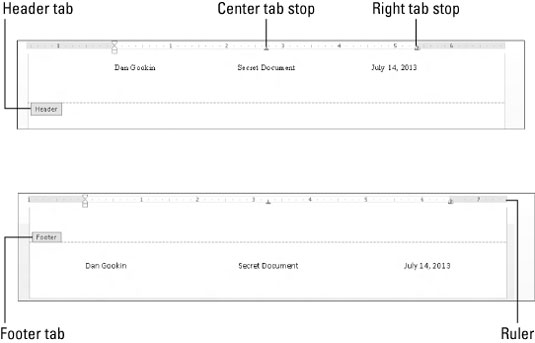
Dodajte broj stranice u zaglavlje ili podnožje
Brojevi stranica se dodaju umetanjem polja u zaglavlje ili podnožje. Da, ovaj bi trik mogao biti lakši, ali Word tako radi stvari.
Ne morate ići na stranicu 1 da biste umetnuli broj stranice u zaglavlje. Word je dovoljno pametan da postavi odgovarajući broj na odgovarajuću stranicu, bez obzira gdje uređujete zaglavlje u dokumentu.
Dodajte datum i vrijeme u zaglavlje ili podnožje u programu Word 2013
Za razliku od dodavanja broja stranice, umetanje polja datuma ili vremena u zaglavlje postiže se pomoću naredbenog gumba koji se nalazi na kartici Dizajn alata za zaglavlje i podnožje: Kliknite gumb Datum i vrijeme koji se nalazi u grupi Umetanje. Pojavljuje se dijaloški okvir Datum i vrijeme. Odaberite primjer formata datuma ili vremena u dijaloškom okviru Datum i vrijeme, a zatim kliknite gumb U redu.
Dodajte grafiku u zaglavlje ili podnožje Word dokumenta
Područje Umetanje na kartici Dizajn Alati za zaglavlje i podnožje sadrži gumb Slika koji možete koristiti za pretraživanje grafičkih slika koje možete umetnuti u zaglavlje. Naravno, možete umetnuti bilo koju grafičku sliku korištenjem raznih Wordovih naredbi za grafiku i crtanje.
Je li vas ovaj uvid u zaglavlja i podnožja Worda 2013 ostavio da čeznete za više informacija i uvida u aplikacije Office 2013? Možete slobodno isprobati bilo koji od tečajeva e- učenja For LuckyTemplates . Odaberite svoj tečaj (možda će vas zanimati više od Officea 2013 ), ispunite brzu registraciju, a zatim isprobajte e-učenje s Try It! dugme. Bit ćete na pravom putu za pouzdaniji know how: puna verzija također je dostupna u Officeu 2013 .
Naučite kako postaviti upite u Access bazi podataka uz jednostavne korake i savjete za učinkovito filtriranje i sortiranje podataka.
Tabulatori su oznake položaja u odlomku programa Word 2013 koje određuju kamo će se točka umetanja pomaknuti kada pritisnete tipku Tab. Otkrijte kako prilagoditi tabulatore i optimizirati svoj rad u Wordu.
Word 2010 nudi mnoge načine označavanja i poništavanja odabira teksta. Otkrijte kako koristiti tipkovnicu i miš za odabir blokova. Učinite svoj rad učinkovitijim!
Naučite kako pravilno postaviti uvlaku za odlomak u Wordu 2013 kako biste poboljšali izgled svog dokumenta.
Naučite kako jednostavno otvoriti i zatvoriti svoje Microsoft PowerPoint 2019 prezentacije s našim detaljnim vodičem. Pronađite korisne savjete i trikove!
Saznajte kako crtati jednostavne objekte u PowerPoint 2013 uz ove korisne upute. Uključuje crtanje linija, pravokutnika, krugova i više.
U ovom vodiču vam pokazujemo kako koristiti alat za filtriranje u programu Access 2016 kako biste lako prikazali zapise koji dijele zajedničke vrijednosti. Saznajte više o filtriranju podataka.
Saznajte kako koristiti Excelove funkcije zaokruživanja za prikaz čistih, okruglih brojeva, što može poboljšati čitljivost vaših izvješća.
Zaglavlje ili podnožje koje postavite isto je za svaku stranicu u vašem Word 2013 dokumentu. Otkrijte kako koristiti različita zaglavlja za parne i neparne stranice.
Poboljšajte čitljivost svojih Excel izvješća koristeći prilagođeno oblikovanje brojeva. U ovom članku naučite kako se to radi i koja su najbolja rješenja.








